प्रश्न
समस्या: विंडोज़ पर लॉस्ट आर्क लॉन्च नहीं होने को कैसे ठीक करें?
नमस्ते। मैंने हाल ही में स्टीम से लॉस्ट आर्क स्थापित किया है, लेकिन जब मैं इसे लॉन्च करने का प्रयास करता हूं तो मैं लोडिंग स्क्रीन पर फंस जाता हूं। यह शुरू करने में विफल क्यों होता है?
हल उत्तर
लॉस्ट आर्क एक फंतासी मल्टीप्लेयर ऑनलाइन एक्शन रोल-प्लेइंग गेम है जो रिलीज़ होने के चौबीस घंटों के भीतर स्टीम पर दूसरा सबसे अधिक खेला जाने वाला गेम बन गया। कई उपयोगकर्ता खेल को मनोरंजक पाते हैं और ग्राफिक्स और विश्व डिजाइन की प्रशंसा करते हैं। कहानी एक इमर्सिव अनुभव बनाती है, और चरित्र अनुकूलन क्षमताओं को प्रभावशाली कहा जाता है।
हालाँकि, कुछ गेमर्स ने विंडोज़ पर गेम लॉन्च करने की कोशिश करते समय समस्याओं में भाग लिया है। खिलाड़ी लोडिंग स्क्रीन में फंसने की रिपोर्ट करते हैं। यह उन उत्साहित उपयोगकर्ताओं के लिए बहुत कष्टप्रद हो सकता है जो नए इंस्टॉल किए गए गेम को आज़माना चाहते हैं। खेल के जारी होने के बाद से समस्या गायब होती नहीं दिख रही है।
लॉस्ट आर्क विंडोज पर लॉन्च नहीं होने की समस्या विभिन्न चीजों के कारण हो सकती है। हमने पहले अन्य खेलों के लॉन्च न होने के बारे में लिखा था, जैसे फीफा 22, इसलिए लॉस्ट आर्क के अंत में यह कोई मुद्दा नहीं होना चाहिए। यदि आपके पास तृतीय-पक्ष सुरक्षा कार्यक्रम है, तो यह गेम को अवरुद्ध कर सकता है। एक पुराना ग्राफिक्स ड्राइवर[1] और विंडोज संस्करण भी त्रुटि के पीछे अपराधी हो सकता है।
इस गाइड में, आपको 9 चरण मिलेंगे जो विंडोज़ पर लॉस्ट आर्क को लॉन्च न करने को ठीक करने में आपकी मदद कर सकते हैं। यदि आप लंबी समस्या निवारण प्रक्रिया से बचना चाहते हैं, तो आप रखरखाव उपकरण का भी उपयोग कर सकते हैं जैसे रीइमेजमैक वॉशिंग मशीन X9 जो अधिकांश सिस्टम त्रुटियों को ठीक कर सकता है, बीएसओडी,[2] दूषित फ़ाइलें, और रजिस्ट्री[3] मुद्दे। अन्यथा, नीचे दिए गए चरणों को ध्यान से पूरा करें।
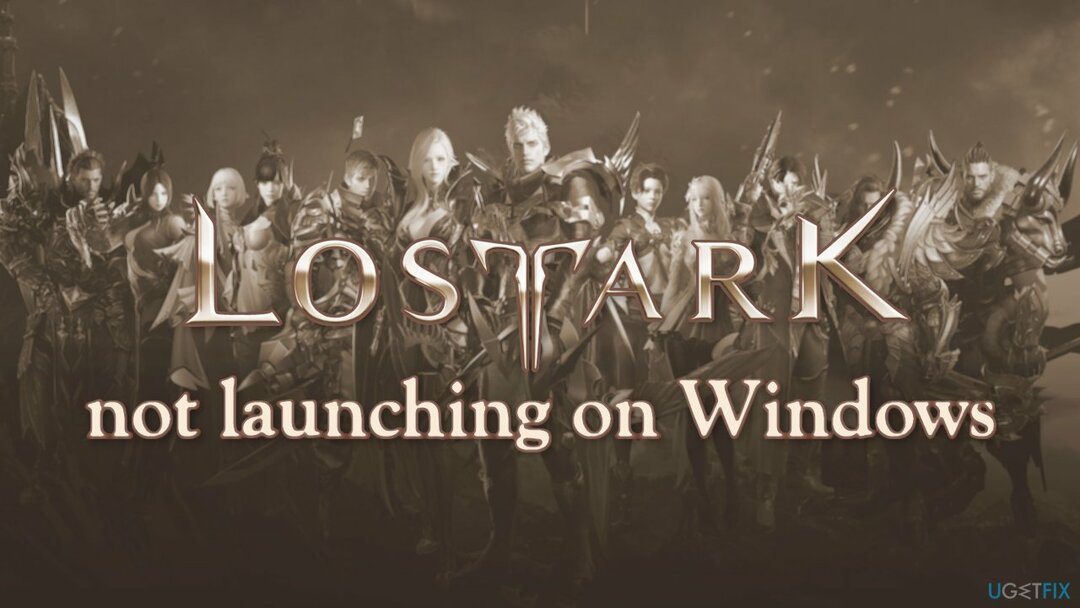
विधि 1। न्यूनतम आवश्यकताओं की जाँच करें
क्षतिग्रस्त सिस्टम को ठीक करने के लिए, आपको का लाइसेंस प्राप्त संस्करण खरीदना होगा रीइमेज रीइमेज.
| ऑपरेटिंग सिस्टम | विंडोज 10 (64 बिट) |
| प्रोसेसर | इंटेल i3 या AMD Ryzen 3 |
| टक्कर मारना | 8 जीबी |
| चित्रोपमा पत्रक | NVIDIA GeForce GTX 460 / AMD HD 6850 |
| डायरेक्टएक्स | संस्करण 9.0c |
| नेटवर्क | हाई-स्पीड ब्रॉडबैंड कनेक्शन |
| एचडीडी स्टोरेज | 50 जीबी |
विधि 2। लॉस्ट आर्क गेम को प्रशासक के रूप में लॉन्च करें
क्षतिग्रस्त सिस्टम को ठीक करने के लिए, आपको का लाइसेंस प्राप्त संस्करण खरीदना होगा रीइमेज रीइमेज.
- पर राइट-क्लिक करें LostArk.exe शॉर्टकट और पर क्लिक करें गुण विकल्प
- के पास जाओ अनुकूलता टैब और पर क्लिक करें इस प्रोग्राम को एक व्यवस्थापक के रूप में चलाएँ
- अब क्लिक करें आवेदन करना और फिर ठीक है
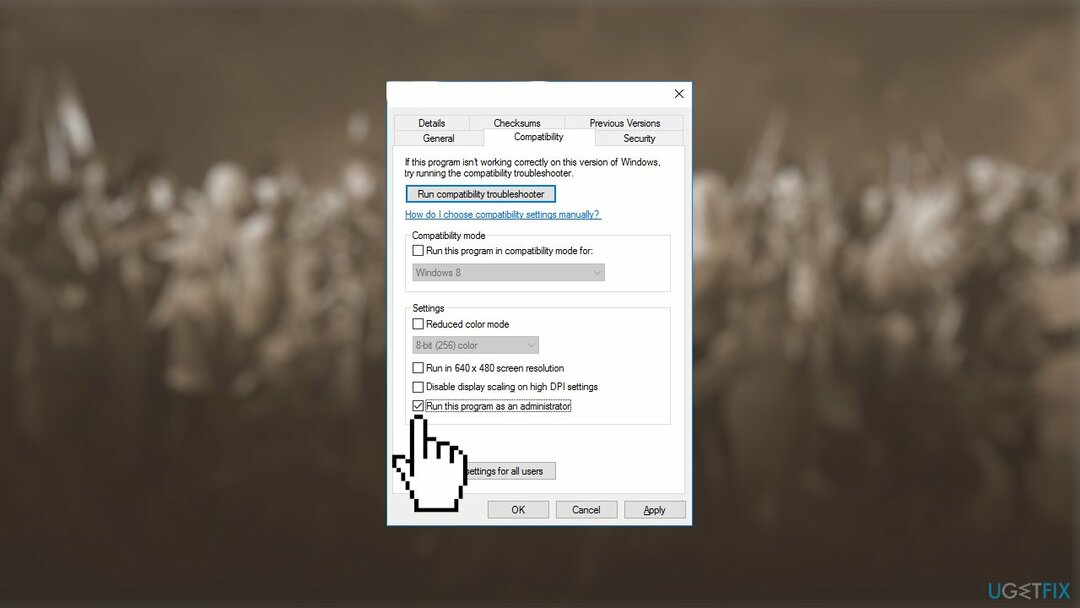
विधि 3. विंडोज़ अपडेट करें
क्षतिग्रस्त सिस्टम को ठीक करने के लिए, आपको का लाइसेंस प्राप्त संस्करण खरीदना होगा रीइमेज रीइमेज.
- अपना स्टार्ट मेन्यू खोलें और टाइप करें समायोजन
- चुनना अद्यतन और सुरक्षा और फिर विंडोज सुधार
- दबाएं अद्यतन के लिए जाँच बटन, और उपलब्ध अपडेट स्थापित करें
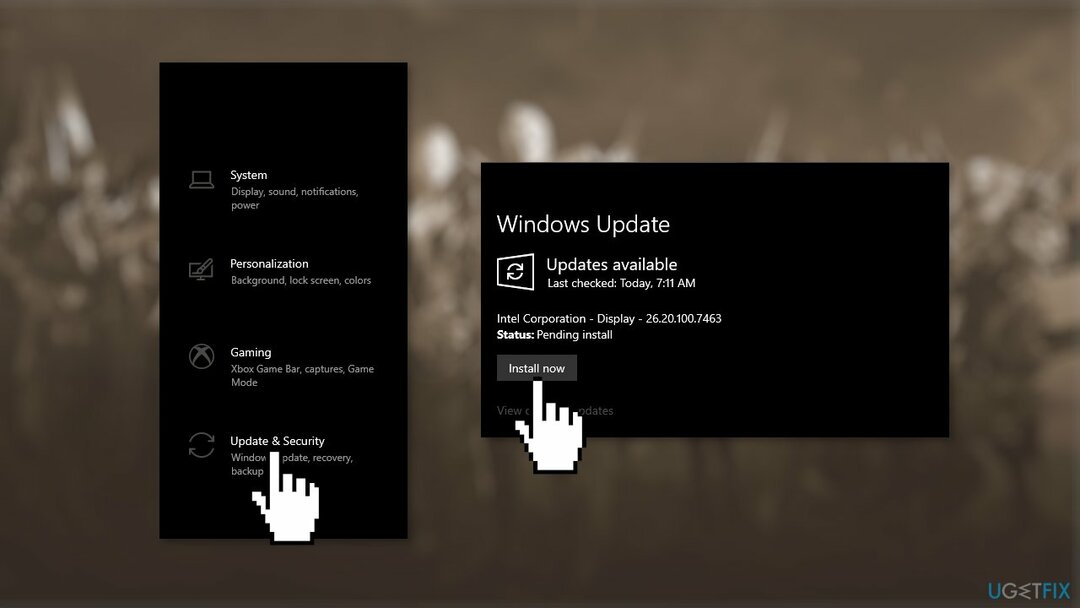
विधि 4. गेम फ़ाइलों को सुधारें या सत्यापित करें
क्षतिग्रस्त सिस्टम को ठीक करने के लिए, आपको का लाइसेंस प्राप्त संस्करण खरीदना होगा रीइमेज रीइमेज.
यदि गेम स्वयं दूषित है तो स्टार्टअप पर क्रैश या लॉस्ट आर्क के साथ मध्य-गेम क्रैश भी हो सकता है। यहां स्टीम पर भ्रष्ट फाइलों की जांच और मरम्मत के चरण दिए गए हैं।
- लॉन्च करें भाप ग्राहक
- से पुस्तकालय, राइट-क्लिक करें खोया अर्क और चुनें गुण
- के लिए जाओ स्थानीय फ़ाइलें और क्लिक करें गेम फ़ाइलों की अखंडता सत्यापित करें…
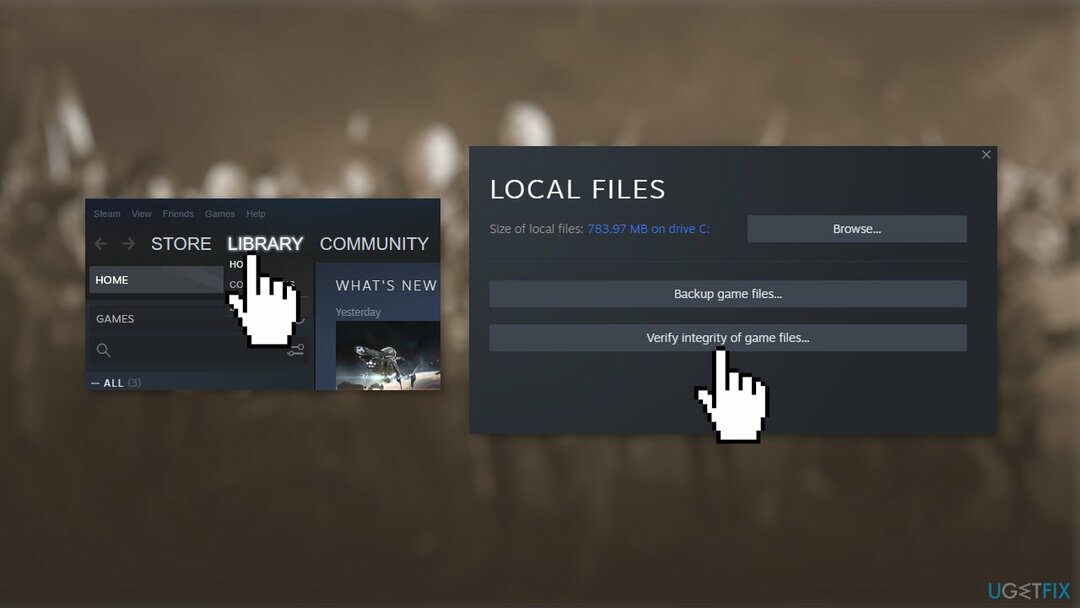
- खेल शुरू करने का प्रयास करें
विधि 5. ओवरले अक्षम करें
क्षतिग्रस्त सिस्टम को ठीक करने के लिए, आपको का लाइसेंस प्राप्त संस्करण खरीदना होगा रीइमेज रीइमेज.
- पर क्लिक करें भाप और फिर समायोजन
- के लिए जाओ खेल में और बॉक्स को अनचेक करें खेल के दौरान स्टीम ओवरले सक्षम करें
- प्रेस ठीक है और खेल शुरू करने का प्रयास करें
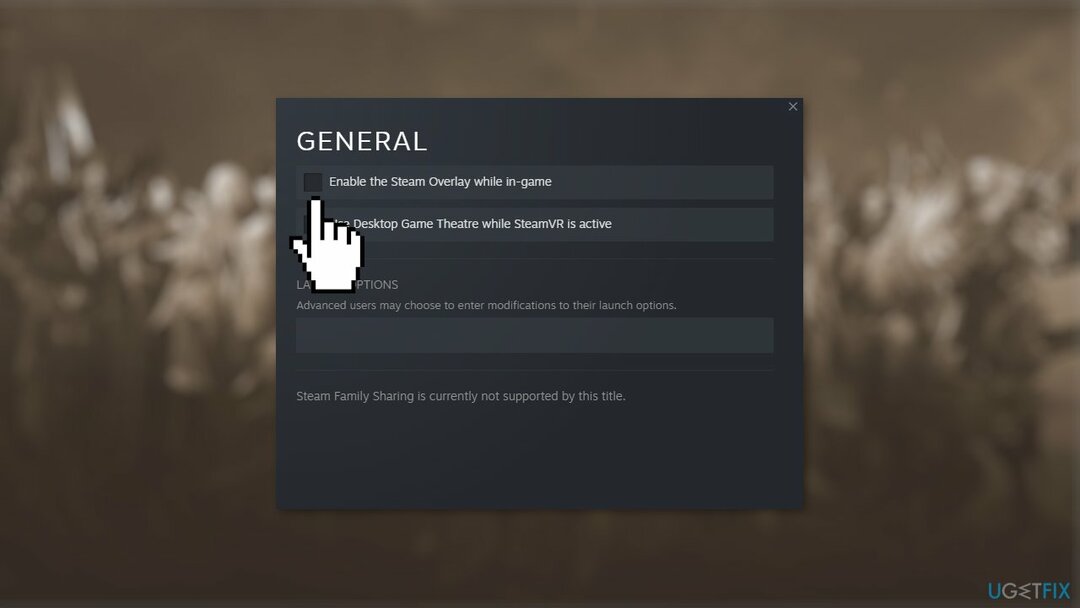
विधि 6. तृतीय-पक्ष एंटीवायरस सॉफ़्टवेयर अक्षम करें
क्षतिग्रस्त सिस्टम को ठीक करने के लिए, आपको का लाइसेंस प्राप्त संस्करण खरीदना होगा रीइमेज रीइमेज.
यदि आपके सिस्टम में कोई तृतीय-पक्ष एंटीवायरस सॉफ़्टवेयर स्थापित है, तो आपको इसे अक्षम करने का प्रयास करना चाहिए और फिर गेम को एक शॉट देना चाहिए। यदि लॉस्ट आर्क एंटीवायरस सॉफ़्टवेयर के अक्षम होने के साथ ठीक से शुरू होता है, तो यह स्पष्ट हो जाएगा कि समस्या इसके कारण हुई थी। ऐसे परिदृश्य में, यदि आप एंटीवायरस सॉफ़्टवेयर का उपयोग जारी रखना चाहते हैं, तो आप केवल लॉस्ट आर्क प्रक्रिया को श्वेतसूची में डाल सकते हैं।
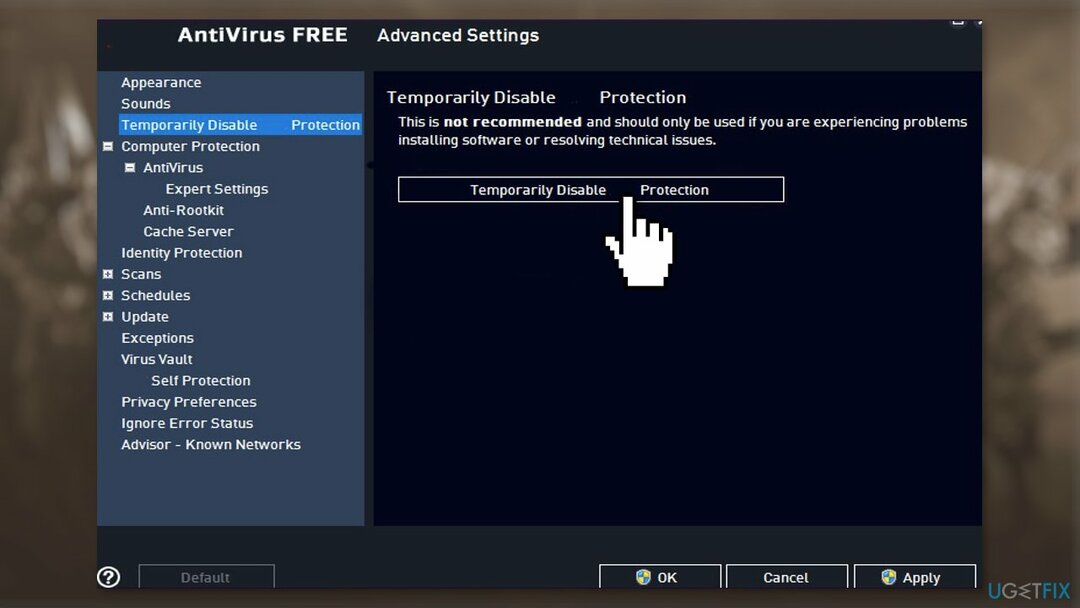
विधि 7. ग्राफिक्स ड्राइवर को अपडेट करें
क्षतिग्रस्त सिस्टम को ठीक करने के लिए, आपको का लाइसेंस प्राप्त संस्करण खरीदना होगा रीइमेज रीइमेज.
एक पुराना ग्राफिक्स कार्ड ड्राइवर गेम के लॉन्च न होने का कारण हो सकता है। इस मामले में, आप इसका उपयोग करके इसे स्वचालित रूप से ठीक कर सकते हैं ड्राइवर फिक्स, जो आपके पीसी को लापता और पुराने डिवाइस ड्राइवरों के लिए स्कैन करेगा। या आप अपने नेटवर्क ड्राइवर को नवीनतम संस्करण में मैन्युअल रूप से अपडेट कर सकते हैं:
- पर क्लिक करें प्रारंभ मेनू और टाइप करें डिवाइस मैनेजर
- सूची में एक प्रविष्टि की तलाश करें जो आपके ग्राफिक्स कार्ड से संबंधित हो; यह हो सकता था ग्राफिक्स, मानक वीजीए नियंत्रक, इंटेल ग्राफिक्स, एएमडी रेडियन, NVIDIA GeForce, या कोई अन्य नाम
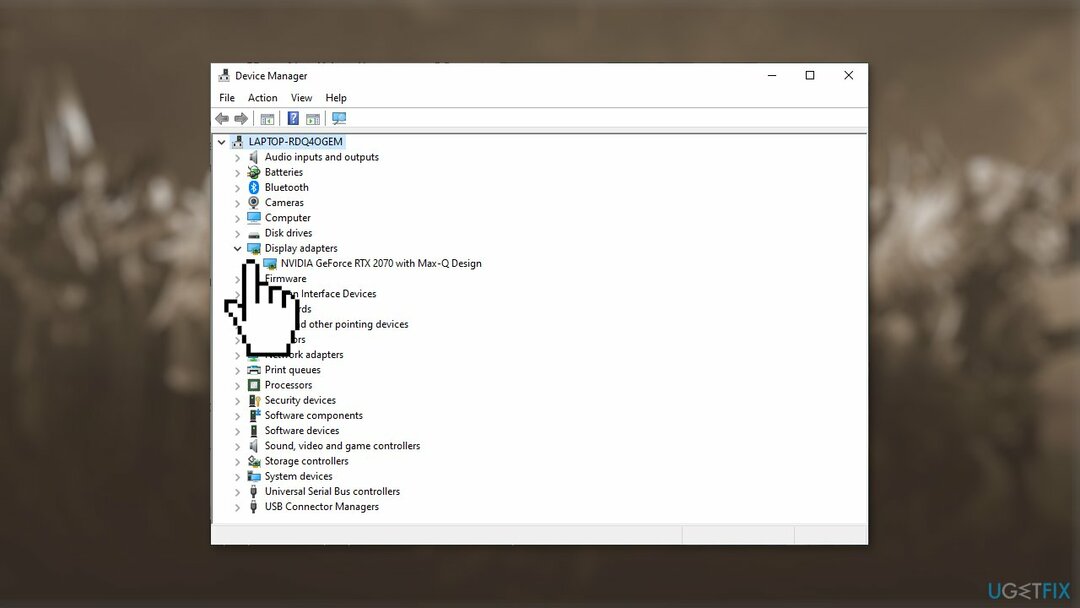
- ग्राफिक्स कार्ड प्रविष्टि पर डबल-क्लिक करें और चुनें चालक खुली खिड़की में टैब
- पर क्लिक करें ड्राइवर अपडेट करें
- चुनना अद्यतन ड्राइवर सॉफ़्टवेयर के लिए स्वचालित रूप से खोजें और आगे के निर्देशों का पालन करें
विधि 8. ओवरक्लॉकिंग अक्षम करें
क्षतिग्रस्त सिस्टम को ठीक करने के लिए, आपको का लाइसेंस प्राप्त संस्करण खरीदना होगा रीइमेज रीइमेज.
- विंडोज स्टार्ट मेनू पर क्लिक करें और लॉन्च करें समायोजन
- चुनना अद्यतन और सुरक्षा और क्लिक करें वसूली
- दबाएं उन्नत स्टार्टअप और अब पुनःचालू करें
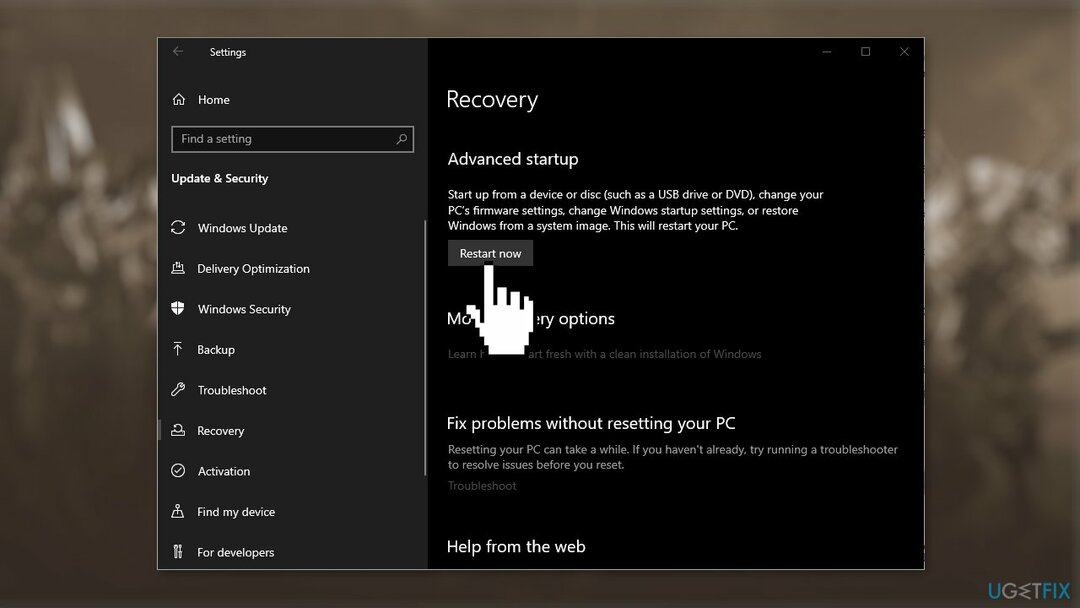
- में उन्नत स्टार्टअप पर टैप करें समस्याओं का निवारण विकल्प
- पर क्लिक करें उन्नत विकल्प और फिर विकल्प पर क्लिक करें यूईएफआई फर्मवेयर सेटिंग्स
- रीबूट आपकी प्रणाली
- जैसे ही सिस्टम शुरू होता है, खोलें BIOS और चुनें उन्नत टैब
- फिर पर क्लिक करें प्रदर्शन विकल्प और खोजें overclocking
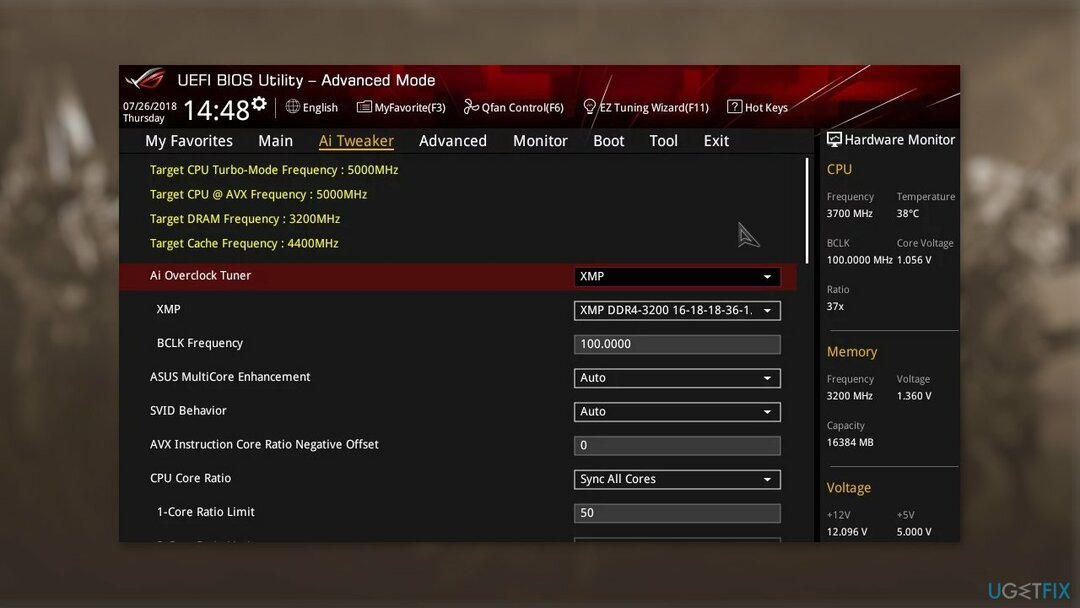
- करने के लिए चुनना अक्षम करना यह
- दबाओ F10 कुंजी BIOS में संशोधन को बचाने के लिए और पुनर्प्रारंभ करें आपका पीसी
विधि 9. खोया हुआ आर्क को पुनर्स्थापित करें
क्षतिग्रस्त सिस्टम को ठीक करने के लिए, आपको का लाइसेंस प्राप्त संस्करण खरीदना होगा रीइमेज रीइमेज.
- लॉन्च करें स्टीम क्लाइंट और फिर जाओ पुस्तकालय टैब
- पर राइट-क्लिक करें खोया अर्क और गेम को अनइंस्टॉल करें
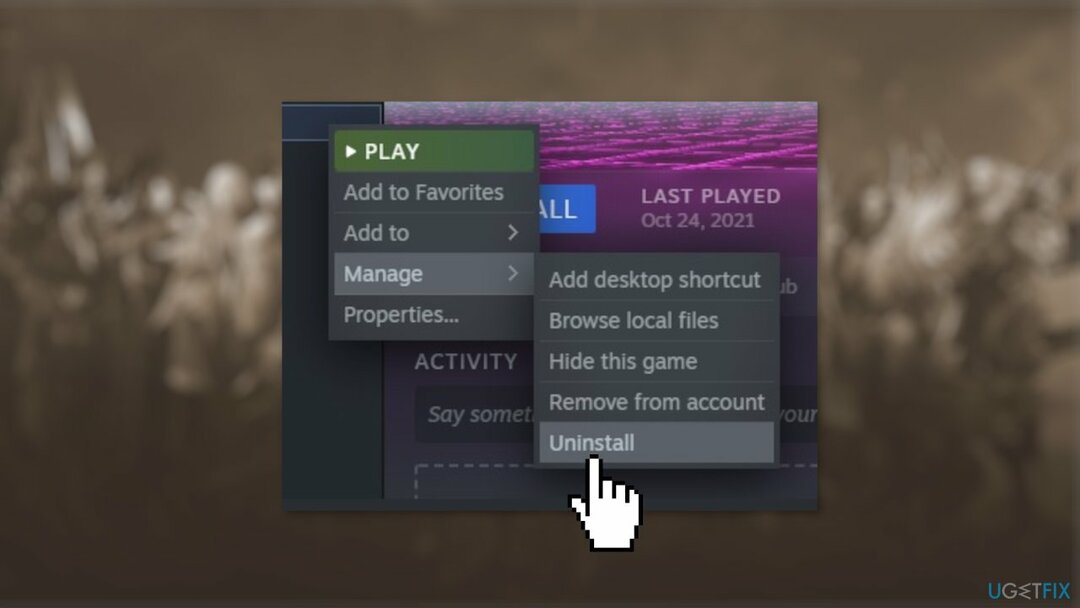
- एक बार स्थापना रद्द करने की प्रक्रिया समाप्त हो जाने के बाद रीबूट भाप ग्राहक
- खेल को फिर से स्टीम पर स्थापित करें
अपनी त्रुटियों को स्वचालित रूप से सुधारें
ugetfix.com टीम उपयोगकर्ताओं को उनकी त्रुटियों को दूर करने के लिए सर्वोत्तम समाधान खोजने में मदद करने के लिए अपना सर्वश्रेष्ठ प्रयास कर रही है। यदि आप मैन्युअल मरम्मत तकनीकों के साथ संघर्ष नहीं करना चाहते हैं, तो कृपया स्वचालित सॉफ़्टवेयर का उपयोग करें। सभी अनुशंसित उत्पादों का परीक्षण और हमारे पेशेवरों द्वारा अनुमोदित किया गया है। आप अपनी त्रुटि को ठीक करने के लिए जिन टूल का उपयोग कर सकते हैं, वे नीचे सूचीबद्ध हैं:
प्रस्ताव
इसे अब करें!
डाउनलोड फिक्सख़ुशी
गारंटी
इसे अब करें!
डाउनलोड फिक्सख़ुशी
गारंटी
यदि आप रीइमेज का उपयोग करके अपनी त्रुटि को ठीक करने में विफल रहे हैं, तो सहायता के लिए हमारी सहायता टीम से संपर्क करें। कृपया, हमें उन सभी विवरणों के बारे में बताएं जो आपको लगता है कि हमें आपकी समस्या के बारे में पता होना चाहिए।
यह पेटेंट मरम्मत प्रक्रिया 25 मिलियन घटकों के डेटाबेस का उपयोग करती है जो उपयोगकर्ता के कंप्यूटर पर किसी भी क्षतिग्रस्त या गुम फ़ाइल को प्रतिस्थापित कर सकती है।
क्षतिग्रस्त सिस्टम को ठीक करने के लिए, आपको का लाइसेंस प्राप्त संस्करण खरीदना होगा रीइमेज मैलवेयर हटाने का उपकरण।

जब बात आती है तो एक वीपीएन महत्वपूर्ण होता है उपयोगकर्ता गोपनीयता. कुकीज़ जैसे ऑनलाइन ट्रैकर्स का उपयोग न केवल सोशल मीडिया प्लेटफॉर्म और अन्य वेबसाइटों द्वारा किया जा सकता है बल्कि आपके इंटरनेट सेवा प्रदाता और सरकार द्वारा भी किया जा सकता है। यहां तक कि अगर आप अपने वेब ब्राउज़र के माध्यम से सबसे सुरक्षित सेटिंग्स लागू करते हैं, तब भी आपको उन ऐप्स के माध्यम से ट्रैक किया जा सकता है जो इंटरनेट से जुड़े हैं। इसके अलावा, कम कनेक्शन गति के कारण टोर जैसे गोपनीयता-केंद्रित ब्राउज़र एक इष्टतम विकल्प नहीं हैं। आपकी अंतिम गोपनीयता के लिए सबसे अच्छा समाधान है निजी इंटरनेट एक्सेस - गुमनाम और ऑनलाइन सुरक्षित रहें।
डेटा रिकवरी सॉफ़्टवेयर उन विकल्पों में से एक है जो आपकी मदद कर सकता है अपनी फ़ाइलें पुनर्प्राप्त करें. एक बार जब आप किसी फ़ाइल को हटा देते हैं, तो यह पतली हवा में गायब नहीं होती है - यह आपके सिस्टम पर तब तक बनी रहती है जब तक इसके ऊपर कोई नया डेटा नहीं लिखा जाता है। डेटा रिकवरी प्रो पुनर्प्राप्ति सॉफ़्टवेयर है जो आपकी हार्ड ड्राइव के भीतर हटाई गई फ़ाइलों की कार्यशील प्रतियों के लिए खोजकर्ता है। टूल का उपयोग करके, आप मूल्यवान दस्तावेजों, स्कूल के काम, व्यक्तिगत चित्रों और अन्य महत्वपूर्ण फाइलों के नुकसान को रोक सकते हैं।